提高 Android 手机电池寿命的 9 个技巧
已发表: 2022-01-29有许多因素会导致 Android 手机的电池续航时间不佳。 更薄的机身、更亮的屏幕、更快的处理器、更多的后台软件和更快的互联网连接都对手机电池造成了影响,但制造商也在整合更强大的电池来弥补。
Google Pixel 6 Pro 的电池容量为 5,003mAh,可持续使用超过 22 小时。 三星的 Galaxy 手机系列可以持续 11 到 13 小时,具体取决于型号。 尽管如此,还是有办法从任何手机中获得更多收益。
菜单设置会因您使用的手机而异; 在这个故事中,我们使用了运行 Android 11 的三星 Galaxy S 20 FE。但所有的 Android 设备都应该具有类似的功能。 考虑到这一点,这里有一些方法可以提高 Android 手机的电池寿命。
1.开启省电模式
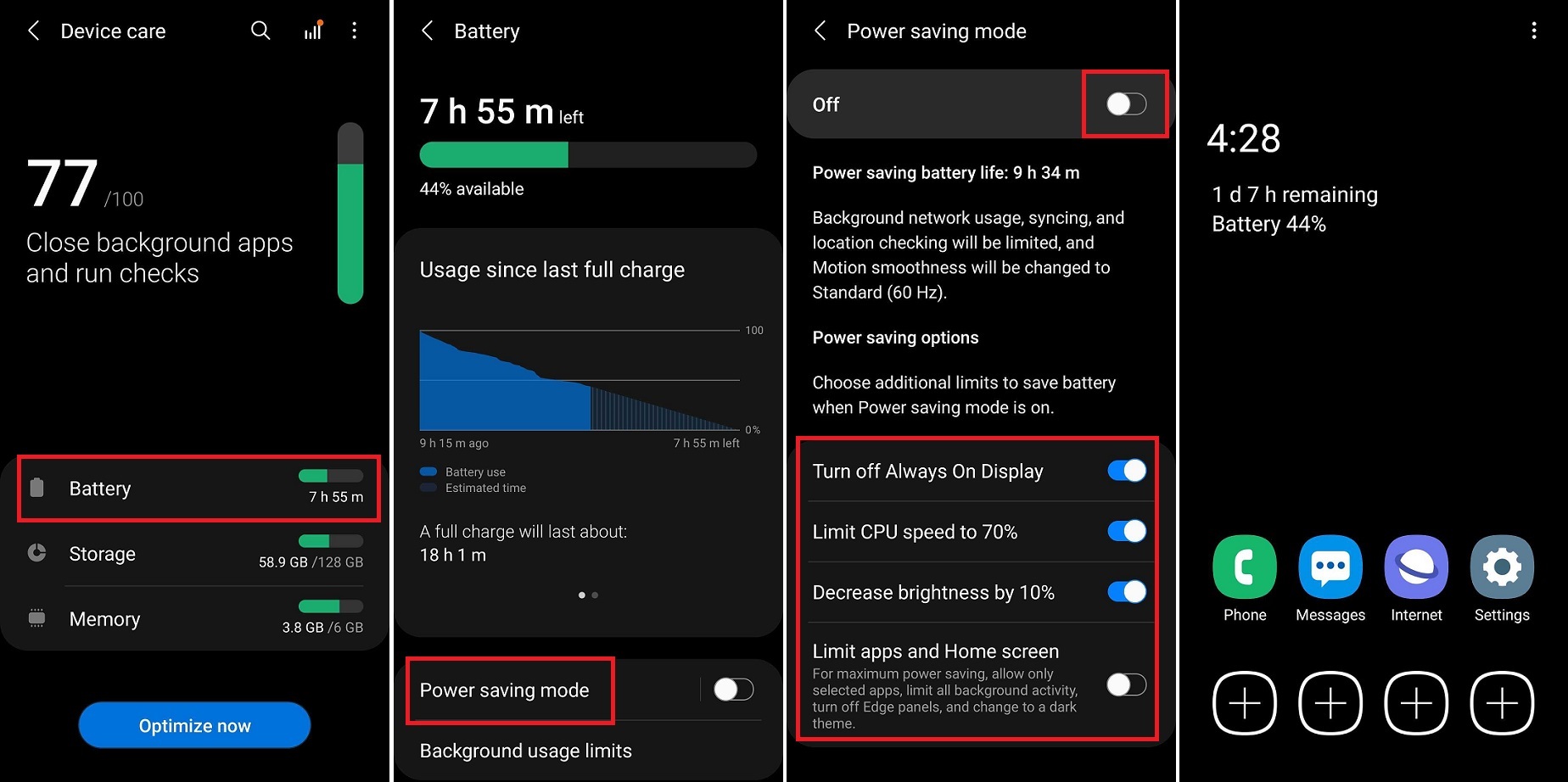
认为您会陷入需要手机电池比平时更长的情况? 将手机切换到省电模式,该模式会自动关闭可能会消耗电池寿命的功能。 在我们的测试设备上,我们打开了Settings > Battery and device care ,然后点击了Battery条目。
在电池使用情况图表下方,我们启用了省电模式以立即限制网络、同步和定位服务,并降低屏幕的刷新率。 但是,通过点击省电模式,我们可以通过关闭 Always on Display、将 CPU 速度限制为 70% 或将亮度降低 10% 来进一步自定义该功能,以节省更多电池寿命。
为了最大程度地省电,“限制应用程序和主屏幕”选项仅启用选定的应用程序,并在省电模式打开时限制所有后台活动。 对于旧版本的 Android,可能会为您提供多种省电模式预设,每种预设在性能和电池寿命之间都有不同的平衡。
2.飞行模式是你的朋友
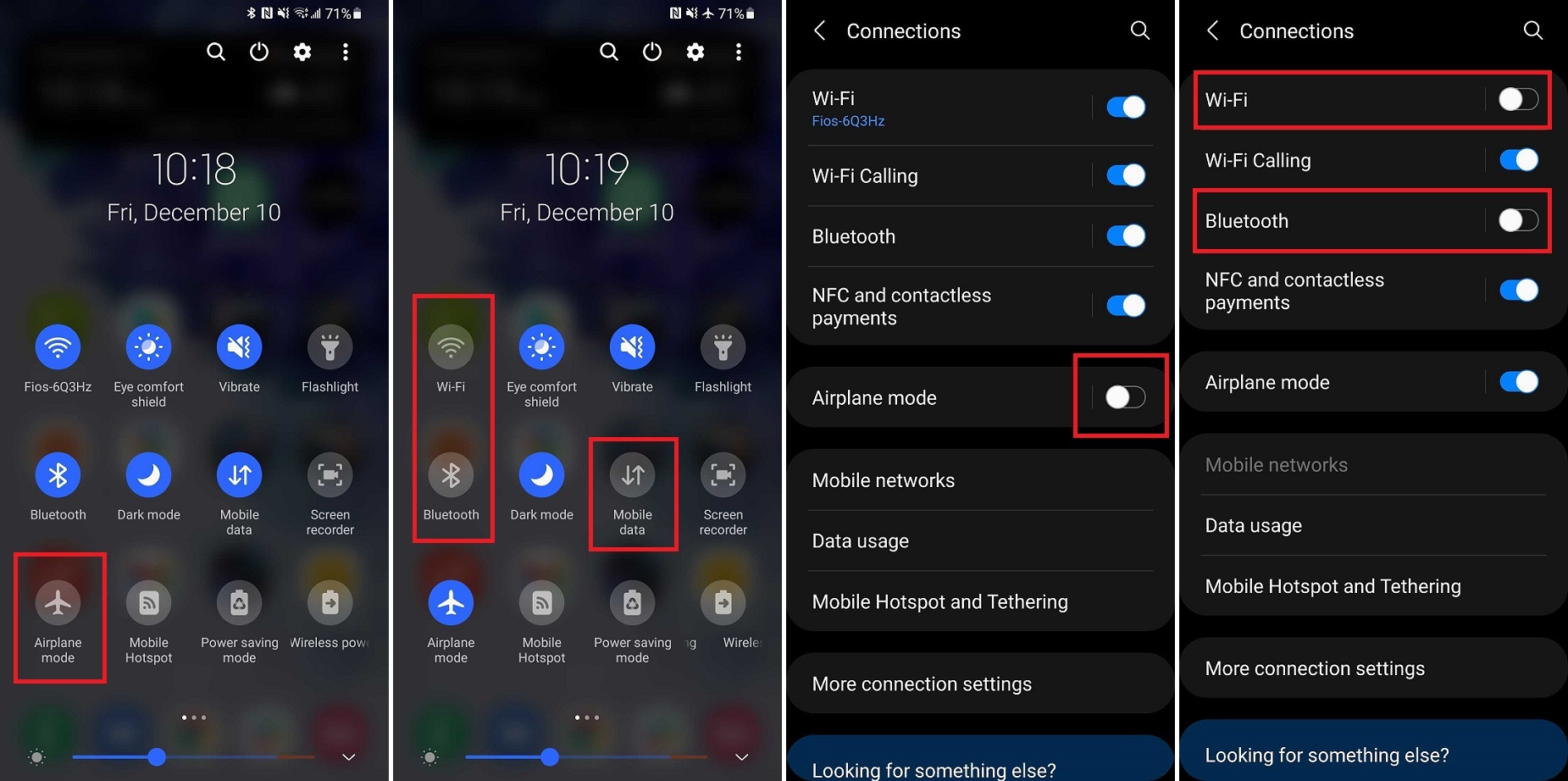
发送和接收无线信号可能会耗尽手机的电池电量,因此请考虑在不需要使用网络数据时打开飞行模式。 您最简单的选择:打开下拉式窗帘并点击飞行模式按钮以立即断开手机与 Wi-Fi 的连接、禁用蓝牙并关闭移动数据。 再次点击它以恢复访问。
3.你的屏幕太亮了
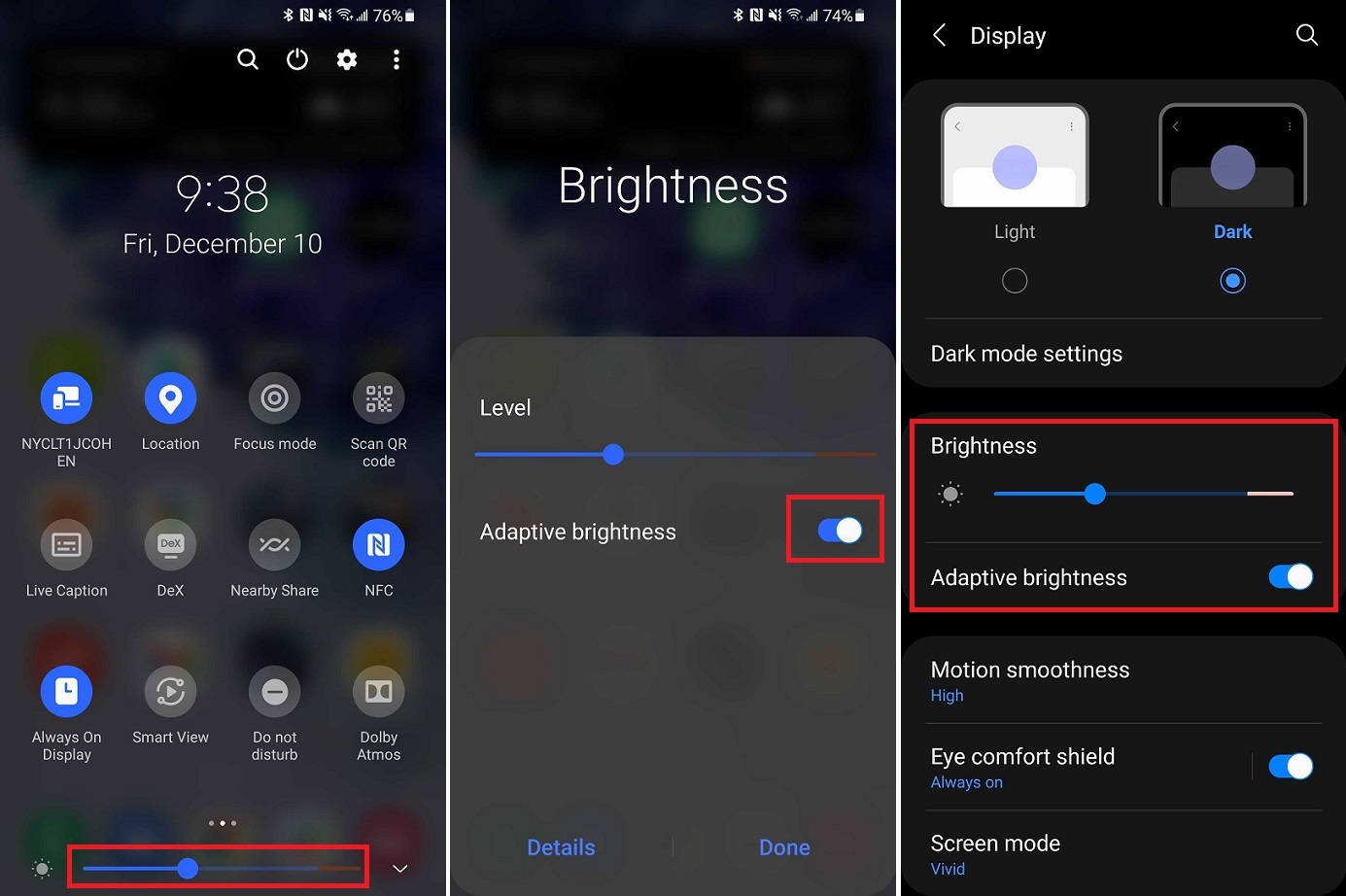
智能手机屏幕又大又亮,但它们也很耗电。 您可能不需要将设备调到最亮的设置。 进入显示设置并调低屏幕亮度。 您还可以打开下拉屏幕并从那里控制亮度。 当您使用它时,请考虑禁用自动亮度。 此功能会根据您的感知需求进行调整,但也可以将显示器的亮度提高到超出需要的水平。 关闭自适应亮度旁边的开关,您的眼睛(和电池)会感谢您。
4.让你的屏幕关闭
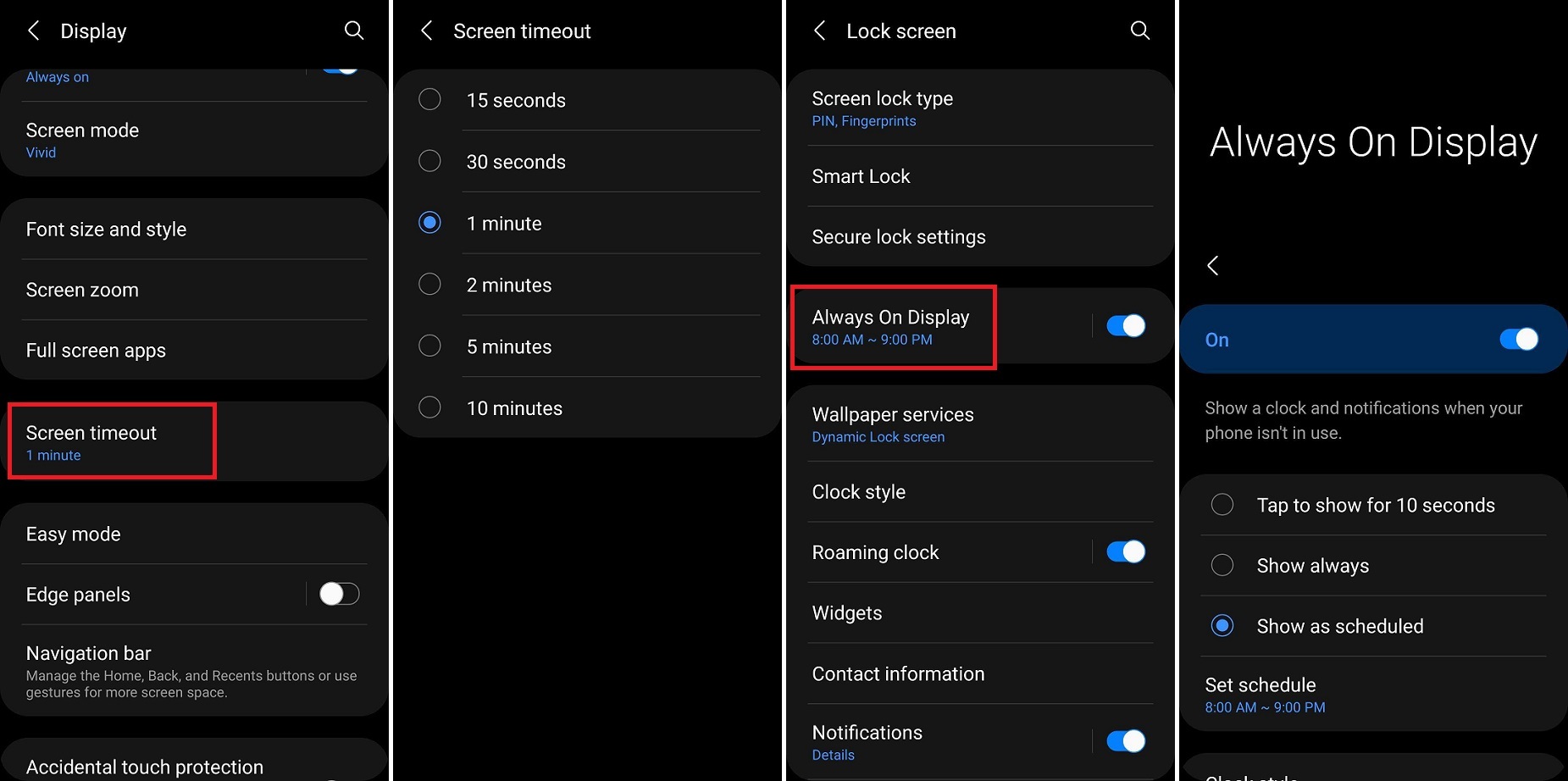
说到你的手机屏幕,不用的时候让它关掉也没关系。 这意味着在显示设置下更改屏幕停留的时间。 找到屏幕超时选项并进行设置,以便您的屏幕在不使用时更快关闭。
此外,即使手机屏幕关闭,也能显示时间和日期的常亮显示屏? 关掉它。 前往手机的锁定屏幕设置,然后选择始终显示。 您可以设置在不需要时关闭它的时间表,将其设置为仅在您点击屏幕时显示,或完全关闭它。
5.关闭主动聆听
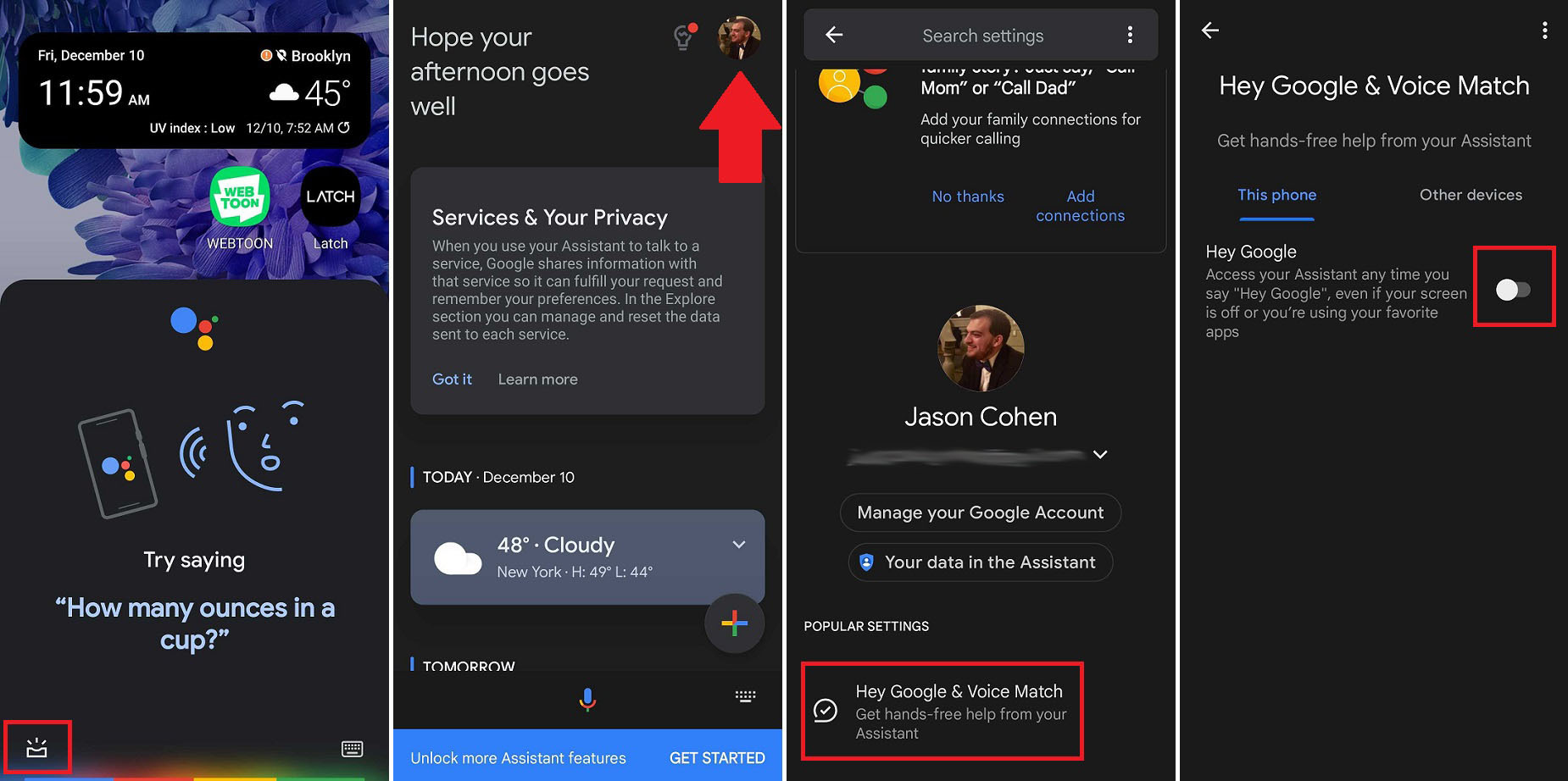
如果您使用唤醒词激活语音助手,您的设备会一直在听您说话,并在等待时耗尽电池寿命。 你可能会觉得这很方便,但它的功耗比它的价值要高。 无论是 Google Assistant 还是三星的 Bixby,你都可以关闭这个功能,节省一点额外的果汁。
许多 Android 手机都在操作系统中嵌入了智能助理,因此只需按住主屏幕按钮即可调用该功能并点击收件箱图标。 否则,打开应用程序。 点击您的个人资料图片并打开Hey Google & Voice Match ,然后禁用Hey Google (如果已打开)。
如果您经常遇到 Bixby 的问题,您可以简单地关闭整个系统。 以下是有关如何在手机上禁用 Bixby 的详细说明。
6.尝试使用右屏幕的暗模式
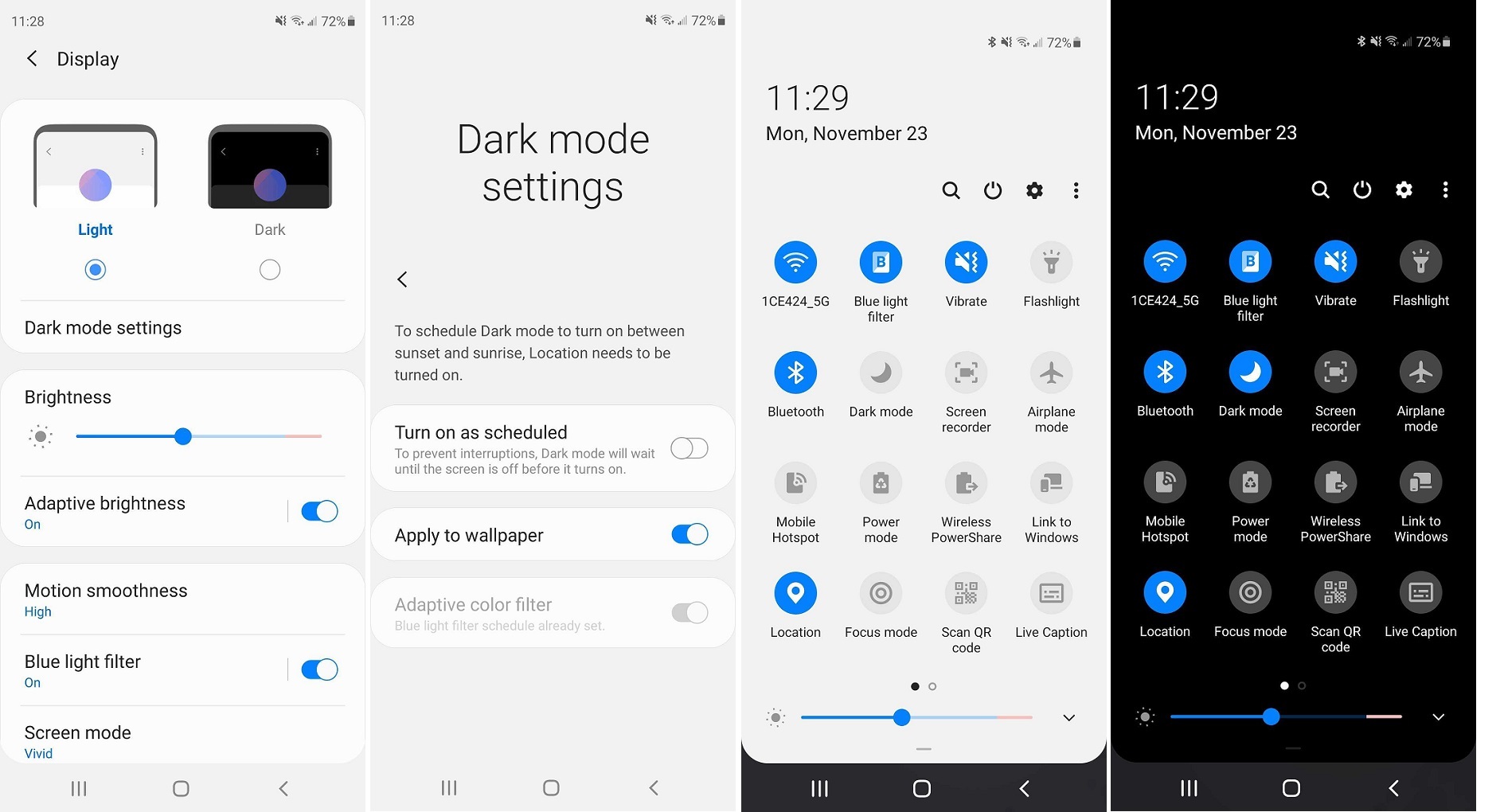
暗模式对眼睛很好,但除非你的设备有 OLED 或 AMOLED 显示屏,否则它对你的电池没有任何作用。 大多数旧手机都使用 LCD 屏幕,但三星、OnePlus 和谷歌的旗舰手机已经过渡到使用这种更新的显示技术。

如果您的手机带有 OLED 或 AMOLED 显示屏,这意味着手机实际上会关闭显示黑色的像素,因此当所有明亮的白色面板现在都变暗时,您可以节省一些电池电量。 根据 iFixit 的说法,打开黑暗模式可以节省多达一小时的电池寿命。
一些手机在 Android 9 (Pie) 中具有暗模式,但直到 Android 10 的发布,所有手机都收到了该选项。 打开下拉灯罩,然后点击暗模式将其打开和关闭。 否则,请打开手机的显示设置进行选择。 您还可以点击暗模式设置来安排暗模式何时应该继续。
7. 控制您的应用程序
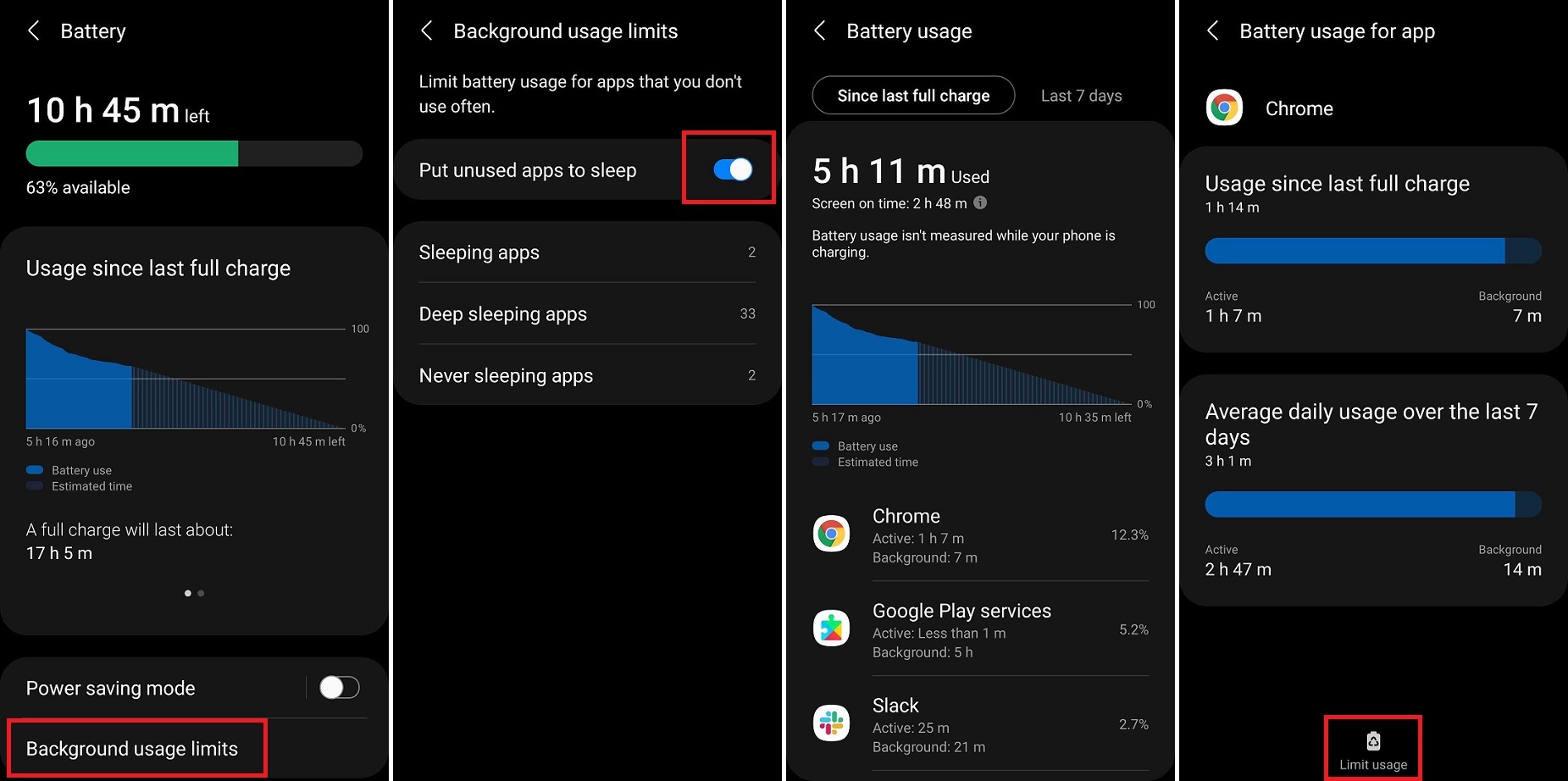
即使您不使用应用程序,它们也会继续在后台运行。 当然,随着时间的推移,这会消耗数据和电池寿命。 您可以在电池或应用程序电源管理设置下将未使用的应用程序置于睡眠状态。 选择后台使用限制并启用将未使用的应用程序置于睡眠状态以防止应用程序浪费您的电池寿命。
您可以更进一步,手动告诉您的手机让某些应用程序进入睡眠状态。 选择睡眠应用程序或深度睡眠应用程序,然后点击加号 ( +)图标并将您的应用程序添加到列表中。 请记住,睡眠应用程序只会偶尔收到更新,而深度睡眠应用程序将无法运行,除非它们正在使用中,因此更新可能会延迟。
最好定期检查消耗电池电量最快的应用程序,看看是否有任何异常值可以删除或禁用。 您可以在“设置”中的电池使用情况下查看此信息,然后决定哪些应用应允许在后台运行,哪些应在不使用时关闭。
8. 让你的手机变笨
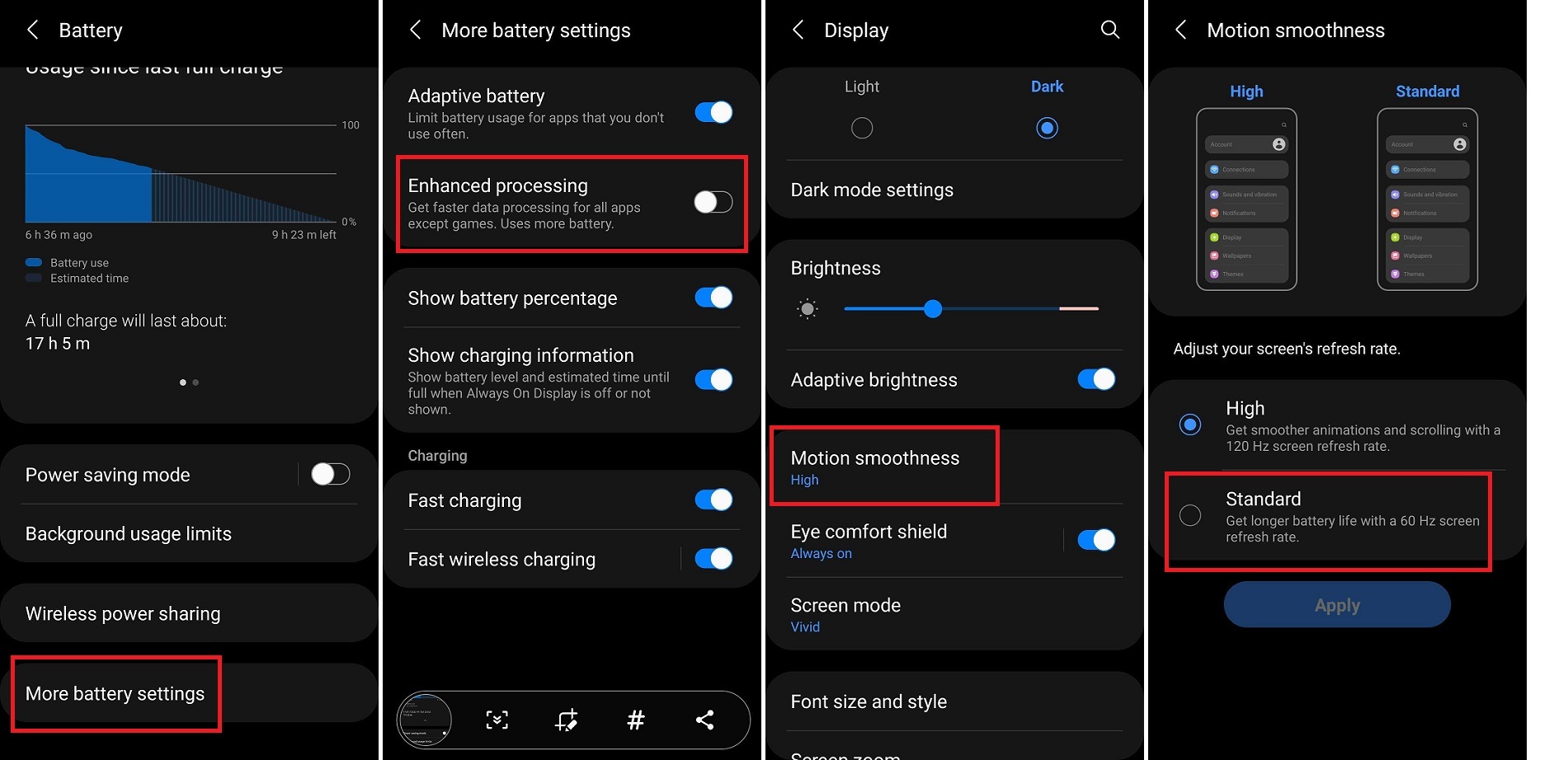
现代智能手机就像放在你手中的小型超级计算机,但如果你只是在网上搜索,你并不需要处理器一直全速运行。 通过打开电池设置并找到增强处理来阻止手机过度工作,该选项将确保更快的数据处理,但电池寿命更长。 确保已禁用此功能。
另一个需要控制的项目是屏幕的刷新率。 将其调高有助于使屏幕上的动画看起来更流畅,但这不是必需的,而且它比正常使用更多的电池。 打开显示设置并找到运动平滑度,然后确保您设置为标准的 60Hz 屏幕刷新率,而不是增强的 120Hz 或更高。
9.自动化流程
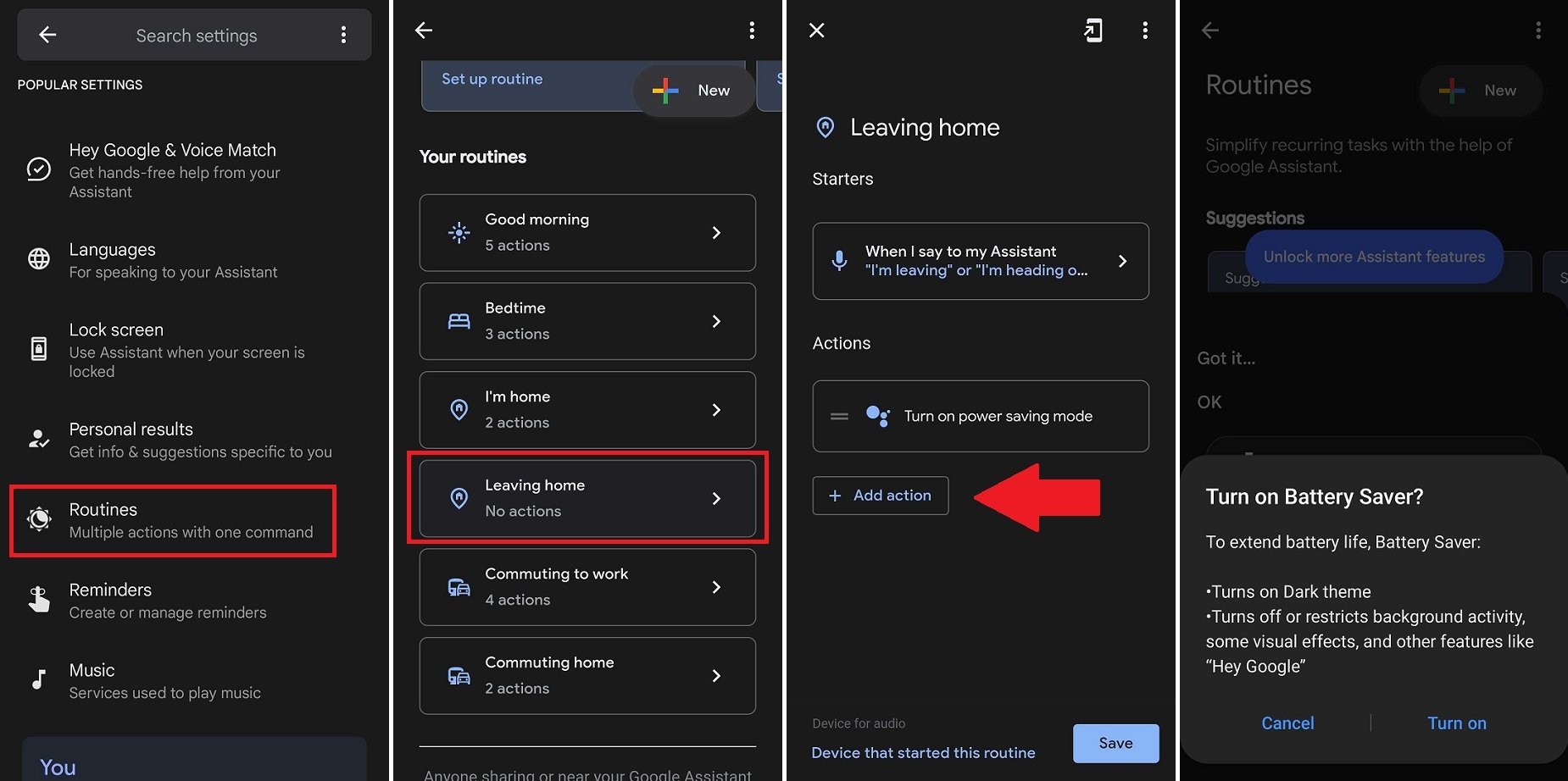
如果所有这些都无法记住,请自动化该过程。 打开手机上的电池设置并找到自动化选项。 在 Android 11 中,点击三点菜单,然后选择自动化并启用自适应节能。 当您不使用手机时,这将自动打开和关闭省电模式。
您还可以使用 Google Assistant 并将手机设置变成可编程的例程。 打开 Google 助理,点击您的个人资料图标并选择例程以创建新命令。 例如,您可以将其设置为,当您告诉 Google 您要离开家时,手机会提示您打开省电模式,或者当您在家时,手机会提示您打开飞行模式。
选择一个例程(或点击+创建一个新例程),然后点击Add action 。 虽然有许多预设操作,但出于我们的目的,请在列表底部选择尝试添加您自己的操作。 基本上,如果它是一个命令,你可以给谷歌助手,输入它,你就可以把它变成一个例程。
例如,您还可以使用 If This Then That (IFTTT) 创建自动化工作流程,以根据您的位置关闭 Wi-Fi 和蓝牙等服务,或者在电池电量下降到一定百分比时禁用特定服务。 与此同时,Greenify 会识别哪些应用程序更有可能耗尽电池寿命,然后将它们设置为非活动状态,以确保您的手机电池平稳运行。
奖励:购买便携式电池或外壳

如果您想要更长的电池寿命但又不想做任何不同的事情,那很好。 您可以使用适用于任何手机和许多其他设备的移动电源寻求外部帮助。 您还可以找到适合您特定手机的电池盒。 请记住在出门之前让他们充电。
